APT无阻碍代理架构¶
在我们维护Ubuntu/Debian系统时,我们都是使用apt 仓库进行软件更新。但是,由于所谓”主权”原因,我们无法访问很多互联网资源,特别是部署 Kubernetes Atlas 集群,无法访问Google软件仓库带来极大的阻碍。我经过一些尝试:
-
优点: 完整的通用型SSL VPN解决方案,不仅适合打通墙内墙外网络实现APT无阻碍升级,也适合其他企业网络数据通许
缺点:
部署步骤繁杂,对于本文解决Ubuntu/Debian软件安装升级的需求过于沉重
客户端vpn连接后可能破坏本地网络路由
-
优点: 部署简便,只需要在墙外启动服务提供代理,加上一些简单的客户端IP限制就能够提供软件包安装代理
缺点:
软件已经停止开发维护
缺少安全机制(可以通过 SSH tunnel加密来弥补)
每个升级客户端都要连接代理服务器,重复的互联网下载(可以本地局域网代理改进)
-
优点:
squid作为著名的开源代理软件,经过了长期和广泛的验证
性能优异稳定可靠,可以支持海量客户端
通过多级代理部署,可以实现本地局域网和墙外代理的多层多源加速
缺点:
大型软件,需要持续学习和实践
适合apt软件仓库的代理方案¶
综合我的几次实践,目前我选择 Squid父级socks代理 作为基础,结合 SSH tunnel 来实现无阻碍网络:
在 Raspberry Pi Cluster 上部署了 ARM架构Kubernetes ,其中管控服务器节点
pi-master1运行 squid 本地代理服务器租用海外云计算厂商的VPS,采用 Squid父级socks代理 架构,在服务器端运行一个只监听本地回环地址
127.0.0.1的squid代理服务器:这样代理服务器不能被外部用户直接访问,只能通过ssh方式建立Tunnel之后才能通过端口映射方式被客户端访问到,这就提供了极强的安全加密

本地树莓派主机
pi-master1通过 SSH Tunnel 和海外VPS构建安全加密通道,然后本地 squid 代理服务器将VPS上监听在回环地址的squid作为父级代理,通过两跳方式,所有在本地局域网已树莓派主机pi-master1为代理的客户端,都能再通过海外squid代理访问整个互联网:本地树莓派主机
pi-master1的squid配置ACL规则,可以只将部分被GFW屏蔽的网站请求转发给父级squid,这样可以节约大量的海外流量squid具备的本地代理缓存可以大大加速本地局域网相同的软件安装下载
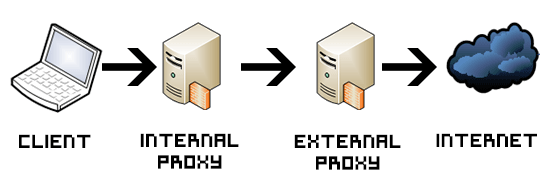
实施步骤¶
海外VPS运行squid配置¶
VPS运行Debian/Ubuntu系统,通过apt安装squid:
sudo apt install squid
修改
/etc/squid/squid.conf配置,添加以下配置:# 仅提供本地回环地址服务,避免安全隐患 http_port 127.0.0.1:3128
完整配置:
1acl SSL_ports port 443
2acl Safe_ports port 80 # http
3acl Safe_ports port 21 # ftp
4acl Safe_ports port 443 # https
5acl Safe_ports port 70 # gopher
6acl Safe_ports port 210 # wais
7acl Safe_ports port 1025-65535 # unregistered ports
8acl Safe_ports port 280 # http-mgmt
9acl Safe_ports port 488 # gss-http
10acl Safe_ports port 591 # filemaker
11acl Safe_ports port 777 # multiling http
12acl CONNECT method CONNECT
13http_access deny !Safe_ports
14http_access deny CONNECT !SSL_ports
15http_access allow localhost manager
16http_access deny manager
17http_access allow localhost
18http_access deny all
19http_port 127.0.0.1:3128
20coredump_dir /var/spool/squid
21refresh_pattern ^ftp: 1440 20% 10080
22refresh_pattern ^gopher: 1440 0% 1440
23refresh_pattern -i (/cgi-bin/|\?) 0 0% 0
24refresh_pattern (Release|Packages(.gz)*)$ 0 20% 2880
25refresh_pattern . 0 20% 4320
启动squid服务:
sudo systemctl start squid
检查日志:
sudo systemctl status squid
本地树莓派squid¶
本地 树莓派4b运行64位Ubuntu ,所以同样使用apt安装squid:
sudo apt install squid
由于我们后面会使用 SSH Tunnel 将本地
4128端口转发到远程VPS上回环地址3128,所以我们这里需要配置我们本地squid的父级squid监听是127.0.0.1:4128,完整配置如下
1#
2# Recommended minimum configuration:
3#
4
5# Example rule allowing access from your local networks.
6# Adapt to list your (internal) IP networks from where browsing
7# should be allowed
8acl localnet src 0.0.0.1-0.255.255.255# RFC 1122 "this" network (LAN)
9acl localne t src 10.0.0.0/8# RFC 1918 local private network (LAN)
10acl localnet s rc 100.64.0.0/10# RFC 6598 shared address space (CGN)
11acl localnet sr c 169.254.0.0/16 # RFC 3927 link-local (directly plugged) machines
12acl localnet src 172.16.0.0/12# RFC 1918 local private network (LAN)
13acl localnet src 192. 168.0.0/16# RFC 1918 local private network (LAN)
14acl localnet src 11. 159.0.0/16
15acl localnet src 11.124.0.0/16
16acl localnet src fc00::/7 # RFC 4193 local private network range
17acl localnet src fe80::/10 # RFC 4291 link-local (directly plugged) machines
18
19acl localnet src 30.0.0.0/8
20
21acl SSL_ports port 443
22acl Safe_ports port 80# http
23acl Safe_ports port 21 # ftp
24acl Safe_ports port 443# https
25acl Safe_ports port 70# gopher
26acl Safe_ports port 210# wais
27acl Safe_ports port 1025-65535# unreg istered ports
28acl Safe_ports port 280# http-mgmt
29acl Safe_ports port 488# gss-http
30acl Safe_ports port 591# filemaker
31acl Safe_ports por t 777# multiling http
32acl CONNECT method CONNECT
33
34#
35# Recommended min imum Access Permission configuration:
36#
37# Deny requests to certain unsafe ports
38http_access deny !Safe_ports
39
40# Deny CONNECT to other than secure SSL ports
41http_access deny CONNECT !SSL_ports
42
43# Only allow cachemgr access from localhost
44http_access allow localhost manager
45http_access deny manager
46
47# We strongly recommend the following be uncommented to protect innocent
48# web applications running on the proxy server who think the only
49# one who can access services on "localhost" is a local user
50#http_access deny to_localhost
51
52#
53# INSERT YOUR OWN RULE(S) HERE TO ALLOW ACCESS FROM YOUR CLIENTS
54#
55
56# Example rule allowing access from your local networks.
57# Adapt localnet in the ACL section to list your (internal) IP networks
58# from where browsing should be allowed
59http_access allow localnet
60http_access allow localhost
61
62# And finally deny all other access to this proxy
63http_access deny all
64
65# Squid normally listens to port 3128
66http_port 3128
67
68# Uncomment and adjust the following to add a disk cache directory.
69#cache_dir ufs /var/cache/squid 100 16 256
70
71# Leave coredumps in the first cache dir
72coredump_dir /var/cache/squid
73
74#
75# Add any of your own refresh_pattern entries above these.
76#
77refresh_pattern ^ftp:144020%10080
78refresh_pattern ^gophe r:14400%1440
79refresh_pattern -i (/cgi-bin/|\?) 00%0
80refresh_patter n .020%4320
81
82# nvidia
83acl free-internet dstdomain .nvidia.com
84# goo gle
85#acl free-internet dstdomain .google.com .gstatic.com .googlesyndication.com .google.cn
86# twitter
87acl free-internet dstdomain .twitter.com .twimg.com .branch.io t.co
88# wikipedia
89acl free-internet dstdomain .wikipedia.org
90# facebook
91acl free-internet dstdomain .facebook.com .fbcdn.net .facebook.net
92# instagram.com
93acl free-internet dstdomain .instagram.com .cdninstagram.com
94# wall street journal
95acl free-internet dstdomain .wsj.com .wsj.net .cxense.com .adnxs.com
96# nytimes
97acl free-internet dstdomain .nytimes.com nyt.com
98# dw.com
99acl free-internet dstdomain .dw.com
100# medium
101acl free-internet dstdomain .medium.com
102# evernote
103acl free-internet dstdomain .evernote.com
104# ubuntu
105acl free-internet dstdomain .ubuntu.com
106# kernel
107#acl free-internet dstdomain .kernel.org
108# fedoraproject
109#acl free-internet dstdomain .fedoraproject.org
110# docker
111#acl free-internet dstdomain .docker.com
112# wire
113acl free-internet dstdomain .wire.com
114# dropbox
115acl free-internet dstdomain .dropbox.com
116# misc
117acl free-internet dstdomain .myfonts.net
118# parent proxy:
119cache_peer 127.0.0.1 parent 4128 0 no-query default
120never_direct allow free-internet
121never_direct deny all
SSH Tunnel¶
在本地树莓派(client squid)和墙外VPS(partent squid)上运行了squid服务之后,我们使用SSH Stunnel来打通连接:
在本地树莓派
pi-master1上配置~/.ssh/config:
1Host *
2 ServerAliveInterval 60
3 ControlMaster auto
4 ControlPath ~/.ssh/%h-%p-%r
5 ControlPersist yes
6
7Host parent-squid
8 HostName parent-squid.huatai.me
9 User admin
10 LocalForward 4128 127.0.0.1:3128
解析:
ServerAliveInterval 60每60秒保持ssh服务连接1次,确保不被服务器断开
ControlMasterControlPathControlPersist可以复用SSH通道,这样即使ssh客户端结束运行,ssh tunnel也保持
Compression yes启用ssh的gzip压缩,这样可以节约网络流量(不过对于软件包下载都是已经压缩过文件,理论上该参数无实际效果反而会增大开销)在
Host段落,HostName是连接墙外VPS服务器的域名,请按照你自己的服务器配置
LocalForward 4128 127.0.0.1:3128将本地树莓派回环地址上的4128转发到远程VPS的回环地址3128上,这样client squid访问级联本级4128就相当于访问远程VPS的3128,就能够将远程VPS上运行的squid作为自己的parent squid
执行SSH Tunnel命令:
ssh parent-squid
完成ssh连接后,退出,再次访问应该不再需要ssh密码,这表明ssh tunnel的连接始终保持
APT代理配置¶
APT包管理 程序支持代理,由于
pi-master1上运行的本地squid允许局域网网段192.168.x.x访问,所以配置整个局域网使用代理作为APT访问方式,即/etc/apt/apt.conf.d/proxy.conf配置:
1Acquire::http::Proxy "http://192.168.6.11:3128/";
2Acquire::https::Proxy "http://192.168.6.11:3128/";
在本地任意一台Ubuntu主机上执行更新apt更新:
sudo apt update sudo apt upgrade
如果一切正常,则会通过二级代理自由访问因特网。
现在,我们可以做我们想做的: